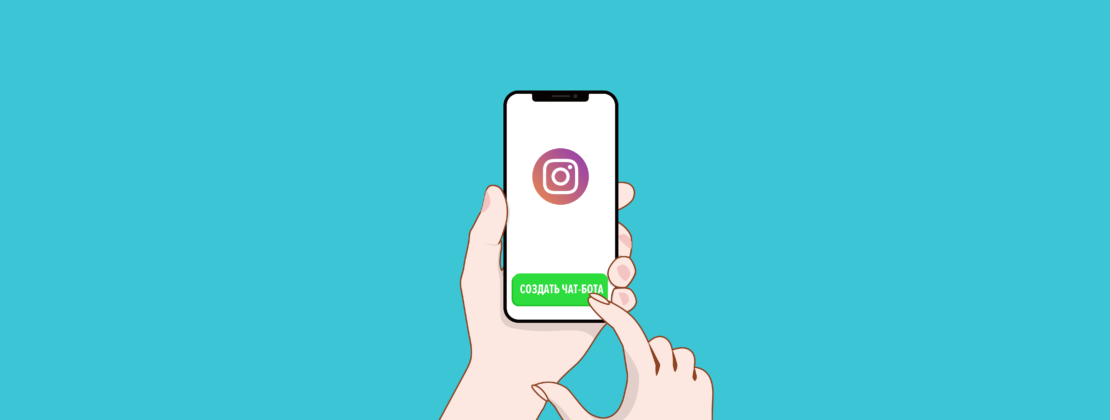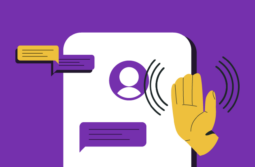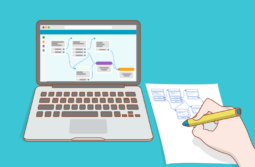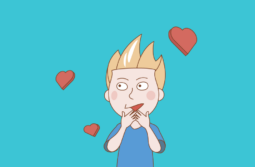Як свідчать дослідження, з кожним роком люди все більше часу проводять у соціальних мережах і особливо Instagram. І якщо раніше сюди заходили за розважальним контентом, то сьогодні все частіше тут купують. А це означає, щоб не проґавити замовлення і не втратити клієнта, на всі питання потрібно відповідати дуже швидко. Незалежно від часу й наявності світла та інтернету. Тут вам допоможуть Instagram чат-боти.
Вміст:
Що таке чат-бот в Інстаграм
Чат-бот — це віртуальний консультант, який надсилає користувачам автоматичні відповіді за тригерами, робить таргетовані розсилки, а якщо налаштована інтеграція з CRM, надсилає до неї дані про клієнта, сортуючи відповідно до заданого фільтру.
Переваги чат-ботів для Інстаграм:
- миттєві відповіді на запити користувачів 24/7, що впливає на їхню лояльність;
- збільшення продажів — клієнти не йдуть до конкурентів через довге очікування;
- розсилки-нагадування, які сприяють утриманню клієнтів;
- економія на заробітній платі менеджерів — вам не потрібно багато співробітників для обробки замовлень у директі.
Завдяки чат-боту вести бізнес стає значно простіше. Ви можете довірити йому всі рутинні процеси й направити ресурси, що звільнилися, на інші напрями.
Які бізнес-завдання вирішує чат-бот
Цей інструмент забезпечує цілодобову підтримку вашого бізнесу. Далі наводимо перелік функцій, які можна покласти на бот в Інстаграм.
Відповіді на часті запитання
У директ бізнес-акаунтів часто надходять повідомлення з питаннями про наявність товарів, ціни та розміри, локацію, терміни виконання, умови доставки тощо. Зробіть кнопки із частими питаннями — Інстаграм-бот моментально даватиме автоматичні відповіді, і менеджерам не доведеться постійно відволікатися. Або можете налаштувати бот на певну відповідь за словом-тригером у повідомленні користувача.
Автоматизація частини процесів у воронці продажів
Під час взаємодії чат-боту з користувачами виявляються потреби останніх та відбувається відсівання нецільових лідів. Якщо воронка продажів невелика, Instagram-бот може бути справжнім продажником і закривати угоду. Зазвичай, щоб оформлення замовлення участь менеджера все ж потрібна — для цього додають кнопку перемикання на оператора. Але чат-бот істотно економить час, завдяки чому співробітники менш завантажені та можуть обслужити більше клієнтів. Якщо для обробки заявок потрібно три людини, цілком можливо, що після підключення чат-боту для того ж обсягу роботи буде достатньо однієї. А із записом на консультацію бот впорається самостійно.
Залучення підписників, підвищення довіри
Інстаграм ботів можна використовувати для залучення аудиторії. Скажімо, зробити квіз, наприкінці якого учасник дістане лід-магніт — корисний матеріал. Отримання чогось цінного безкоштовно вплине на думку користувача про вас, підвищить довіру, і ,можливо, пізніше він захоче спробувати платний продукт.
Також через чат-бот можна давати корисну інформацію та розповідати про експерта, його досвід, давати посилання на кейси чи портфоліо. Такий підхід збільшує ймовірність зацікавити користувача в послугах — у порівнянні з тим, якщо йому доведеться вишукувати інформацію по крихтах, адже не так багато людей готові цим займатися.
Більше про те, як чат-боти в Instagram допомагають інтернет-магазинам підвищувати залучення аудиторії, ми розповідали в іншій статті.
Таргетовані розсилки
Ви можете налаштувати фільтри, щоб відправляти через бот повідомлення залежно від інтересів, статусу клієнта та інших даних.
Читайте також: «Як налаштувати таргетовану рекламу: гайд для новачків».
Нагадування
Коли ви проводите консультації чи вебінари, клієнти можуть забути про час початку. Цю проблему вирішує автоматизоване нагадування, відправлене чат-ботом до Інстаграм — люди, які проводять багато часу в соцмережі, навряд чи пропустять повідомлення.
Збір зворотного зв’язку
Використовуйте Інстаграм-бот для проведення опитувань та збору зворотного зв’язку. Це зручний спосіб виявити свої слабкі місця та проблемних клієнтів, не докладаючи особливих зусиль.
Збереження даних користувачів
Додайте до сценарію блок «Введення даних», щоб збирати дані користувачів і надалі використовувати їх для персоналізації повідомлень та сегментації аудиторії. Чат-бот надішле ці дані до CRM.
Реакція на позначку в сторіс
Щоб не пропустити позначки вашого облікового запису в сторіс і швидко реагувати на них, настройте автоматичне повідомлення з подякою. І краще дякувати не лише словами, а й дарувати невелику знижку або інший бонус — щоб заохотити до нових покупок та позначок.
До речі, можна й самим проводити акції з подарунками за відмітку в сторіс — так ви максимально використовуєте ефект сарафанного радіо.
Докладніше про ці та інші ідеї для Instagram, які оживлять бізнес-сторінку, читайте в іншій статті.
Запит API для отримання даних із зовнішніх джерел
До сценарію боту можна додати блок «Запит API» для отримання даних із зовнішніх систем, які відразу відобразяться в повідомленні користувачеві. Скажімо, за назвою міста можна повідомляти погоду, за найменуванням або артикулом товару здійснювати пошук та виводити результат у чат-бот.
Також ви можете розмістити віджет підписки на сайті, щоб набирати звідти базу підписників. За бажанням можна створити віджети і для інших каналів — Facebook, WhatsApp, Telegram та Viber.
Для командної роботи можна запросити кількох менеджерів у свій обліковий запис: тоді кожен із них матиме доступ до чатів. Докладніше цей процес описаний у нашій інструкції.
Приклади чат-ботів в Інстаграм
На прикладі кількох Instagram-акаунтів із чат-ботами покажемо, як можна використовувати цей інструмент.
Перший приклад: обліковий запис програми для персональних онлайн-тренувань. Після переходу в діалог перед користувачем відразу з’являються кнопки з найчастішими питаннями. Натискаєте кнопку з питанням, що цікавить, і бот видає відповідь. З огляду на велику кількість підписників це суттєво заощаджує час.
Бот не дає змоги повернутися до вибору питання. Це недолік. Якщо користувач натиснув, наприклад, «Як записатися на тренування?», щоб поставити нове питання, йому доведеться видалити попереднє листування і почати діалог заново. Для зручності підписників обов’язково потрібно додати можливість повернутися в головне меню.
Другий приклад: віртуальний асистент у додатковому акаунті блогера-мільйонника, створеному для розміщення відгуків. Користувач пише в директ слово «квест», яке є тригером, і починається інтерактивна гра. Після її проходження віртуальний асистент відправляє учаснику чек-лист із корисними матеріалами.
Бот створений, щоб зацікавити підписника та мотивувати на навчання в блогера. Гарний приклад, тут усі кроки продумані. У фіналі бот пропонує учаснику подивитися один із двох курсів на вибір, і тільки після переходу за посиланням відправляє повідомлення в чат із чек-листом.
Третій приклад: бот в обліковому записі фахівця, який займається їхнім створенням. Є кілька кнопок із питаннями, у тому числі можна переглянути портфоліо, перейшовши за посиланням. Недолік той самий, як і в першому випадку — немає змоги повернутися до вибору питання.
Чат-боти використовуються для залучення, інформування, продажу — їм можна знайти різне застосування, але потрібно ретельно продумати логіку боту, щоб користувач не пішов без відповіді на запитання.
Як створити чат-бот для Інстаграм у SendPulse
Розкажу, як підключити та запустити чат-бот в SendPulse
Підключення Instagram
Щоби підключити бот до Інстаграму, у вас має бути бізнес-сторінка у Facebook та бізнес-аккаунт Instagram.
В Інстаграмі має бути дозволений доступ до повідомлень, а у Facebook — доступ до повідомлень з Instagram у розділі «Вхідні». Докладно процес підключення описаний у нашій базі знань. Після підключення у вашому особистому кабінеті SendPulse з’являться налаштування боту. Про це далі.
Інтерфейс
Перед вами особистий кабінет SendPulse, розділ «Чат-боти» — у ньому ви створюватимете чат-боти. У вкладці «Структура боту» — вибудовуєте його логіку.
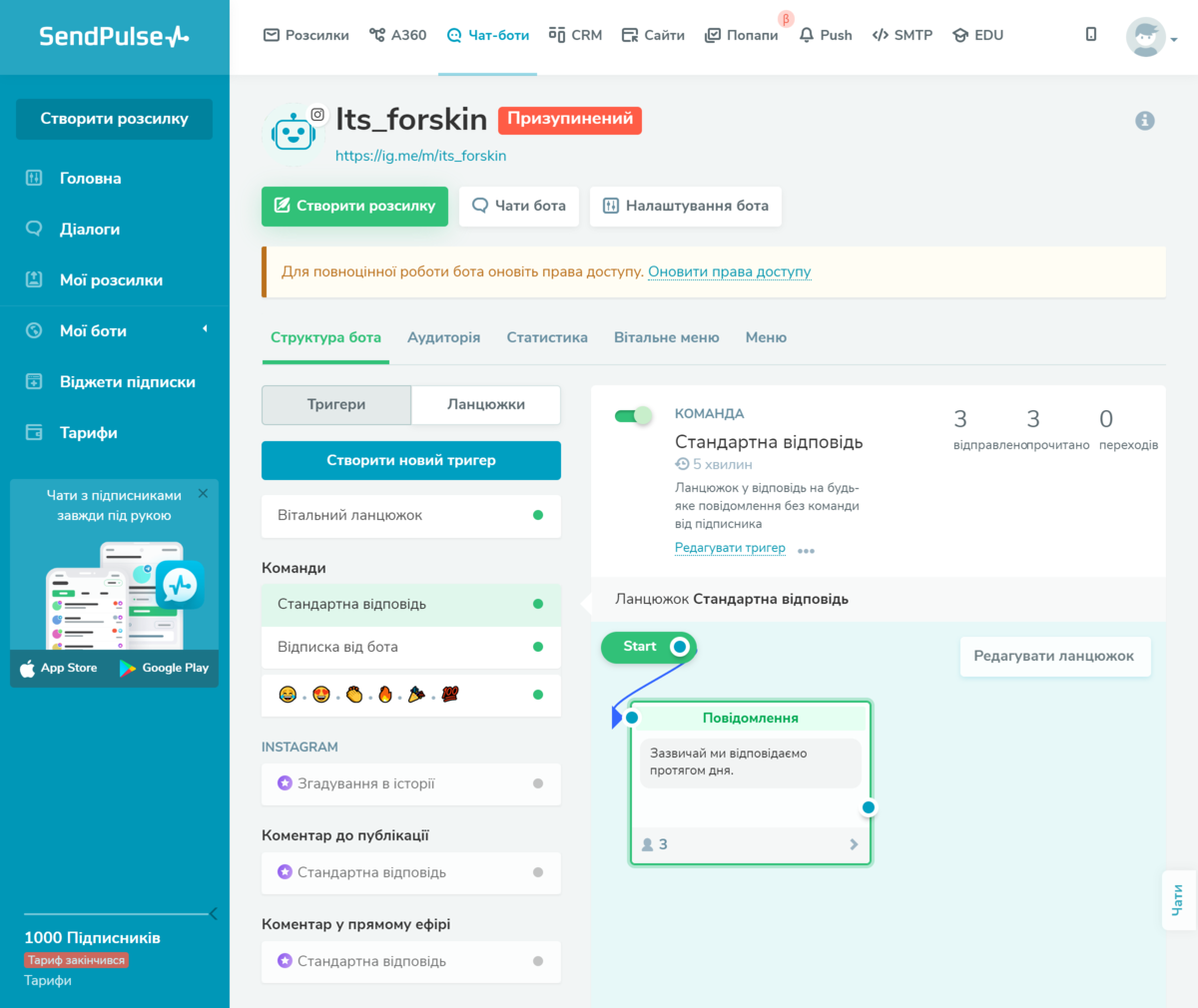
У вкладці «Аудиторія» можна переглянути всіх, хто підписувався на бот: їхній статус, час останньої активності, теги, чати з ними.
У вкладці «Статистика» показано кількість підписників за період, кількість надісланих та вхідних повідомлень, кількість сесій.
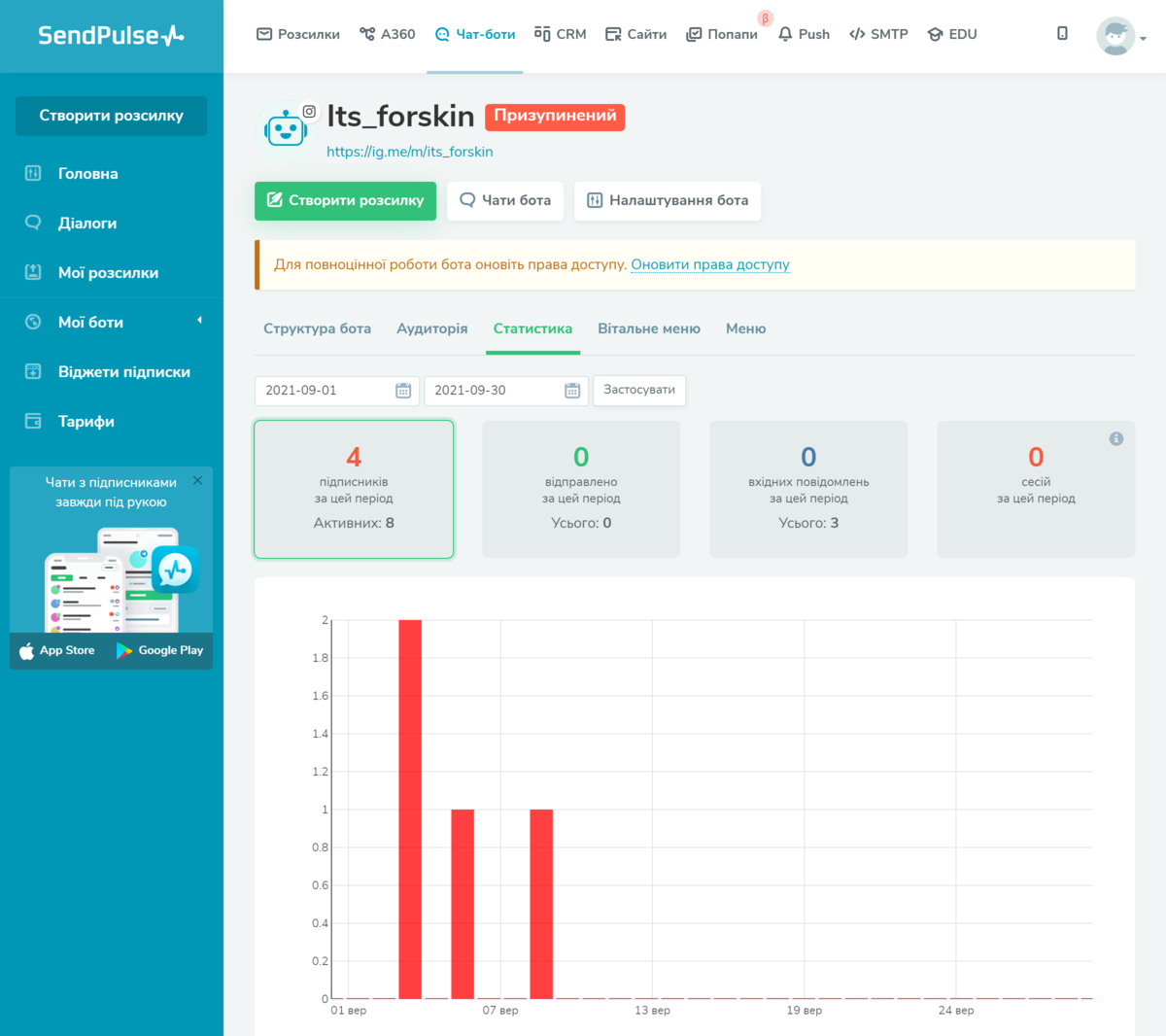
Також є можливість налаштувати автопостинг.
Запуск автовідповідей та ланцюжків повідомлень чат-боту
Під час створення чат-ботів використовується елемент тригер — це подія, за якою відбувається запуск автовідповідей і ланцюжків повідомлень. У конструкторі чат-ботів SendPulse є два різновиди тригерів: встановлені та створювані вручну.
За замовчуванням підключено:
- вітальна серія — відправляється після підписки;
- стандартна відповідь — бот надішле його у відповідь на будь-яке повідомлення, на яке не прописана команда;
- повідомлення після відписки.
Кожен із них можна відредагувати під себе.
Тригер «Вітальна серія»
Вибираємо вітальну серію, натискаємо «Редагувати ланцюжок» та переходимо до редактора.
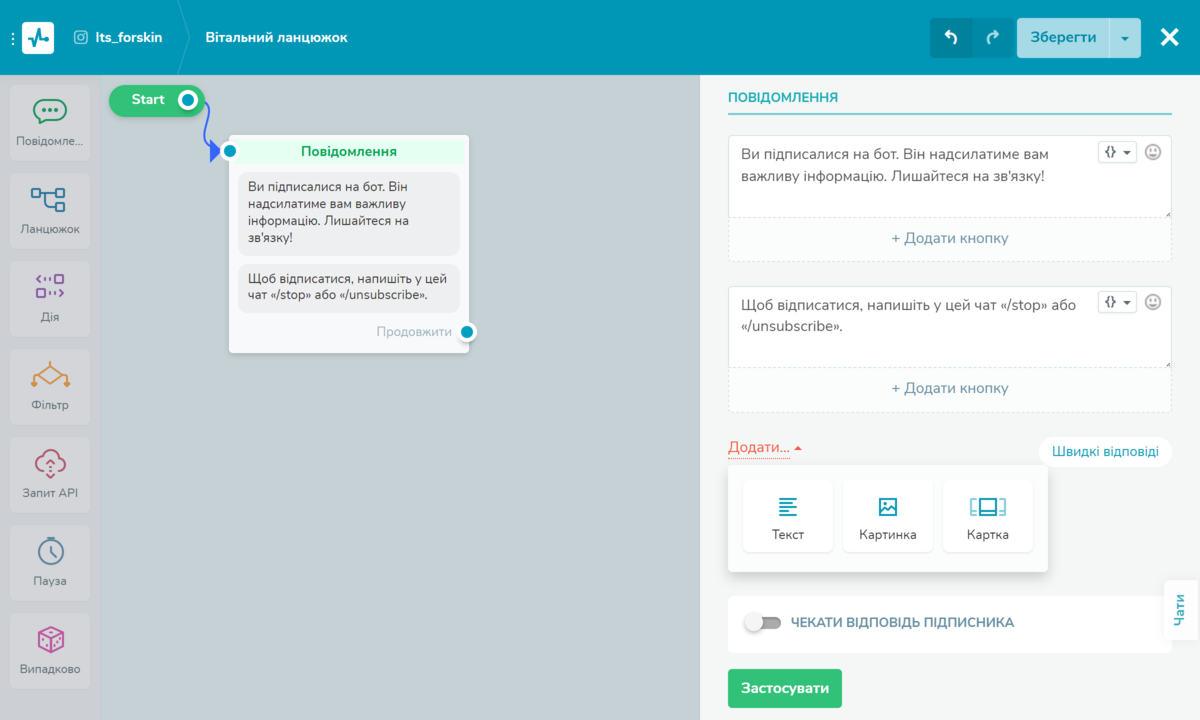
Як ми бачили в розділі з прикладами, вітальне повідомлення часто не використовується. Однак воно робить чат-бот зрозумілим для підписника. Ви можете вимкнути цей тригер, але ми рекомендуємо залишити його та продовжити вітальну серію, приєднуючи нові повідомлення та інші блоки. Бажано надати боту «людське» обличчя, придумати персонажа-помічника.
Також тут варто розповісти, як відписатися від боту. Стандартні команди для цієї дії: «/unsubscribe» та «/stop». Цей текстовий блок можна редагувати або видалити.
Тригер «Стандартна відповідь»
Прописати ланцюжки на всі запити користувача неможливо. Якщо бот не розпізнав фразу користувача, він відправить стандартну відповідь. Це має бути універсальне повідомлення на розв’язання різних питань.
Можна перенаправити клієнта на чат із менеджером. Для цього в нашому чат-боті є блок «Дія». Коли будуватимете ланцюжок, виберіть опцію «Відкрити чат». Спілкування продовжиться плавно, без інформування користувача, що чат переключили на менеджера.
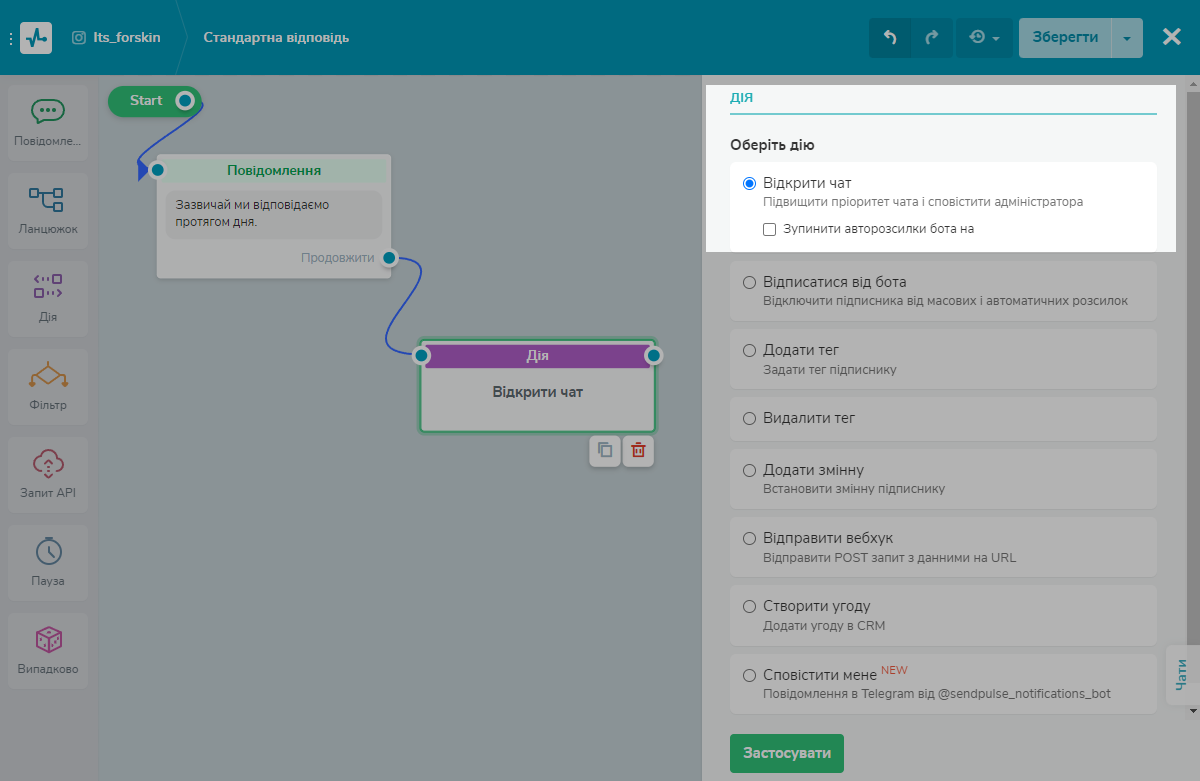
Тригер «Відписка від боту»
Якщо користувач вводить команду відписки, то отримає повідомлення, що успішно відписався. Не забудьте нагадати йому, що він може підписатися знову, якщо введе «/start» або «/subscribe». Зробіть це повідомлення максимально теплим. Продовжіть лінію з персоніфікацією боту як персонажа, якщо така вже є.
Створення свого тригера
Якщо потрібно створити новий тригер, натисніть на відповідну кнопку в розділі «Структура боту».
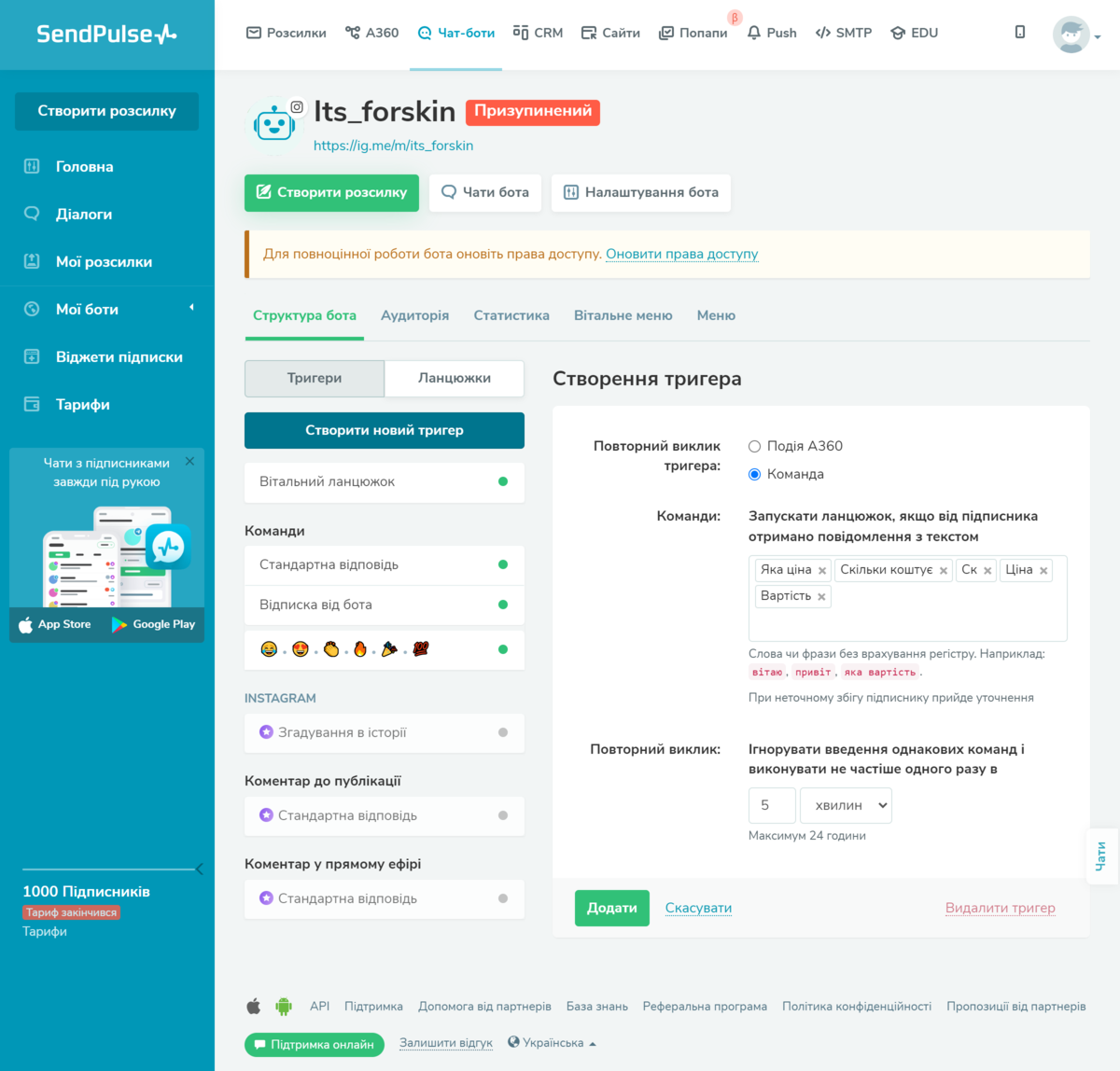
Є три типи тригерів. Ви можете вибрати «Після підписки» і просто вказати час, після якого повідомлення буде надіслано. Тип «Команда» запускає ланцюжок після отримання від підписника повідомлень зі словами, які ви вкажете як ключові. Використовуючи «Подія A360», ви можете надіслати повідомлення в месенджер із підтвердженням броні або з інформацією про замовлення. Докладніше про це читайте в базі знань.
Усі можливості конструктора чат-ботів від SendPulse
Для побудови ланцюжка у візуальному редакторі є сім блоків на панелі зліва: «Повідомлення», «Ланцюжок», «Дія», «Фільтр», «Запит API», «Пауза» та «Випадково».
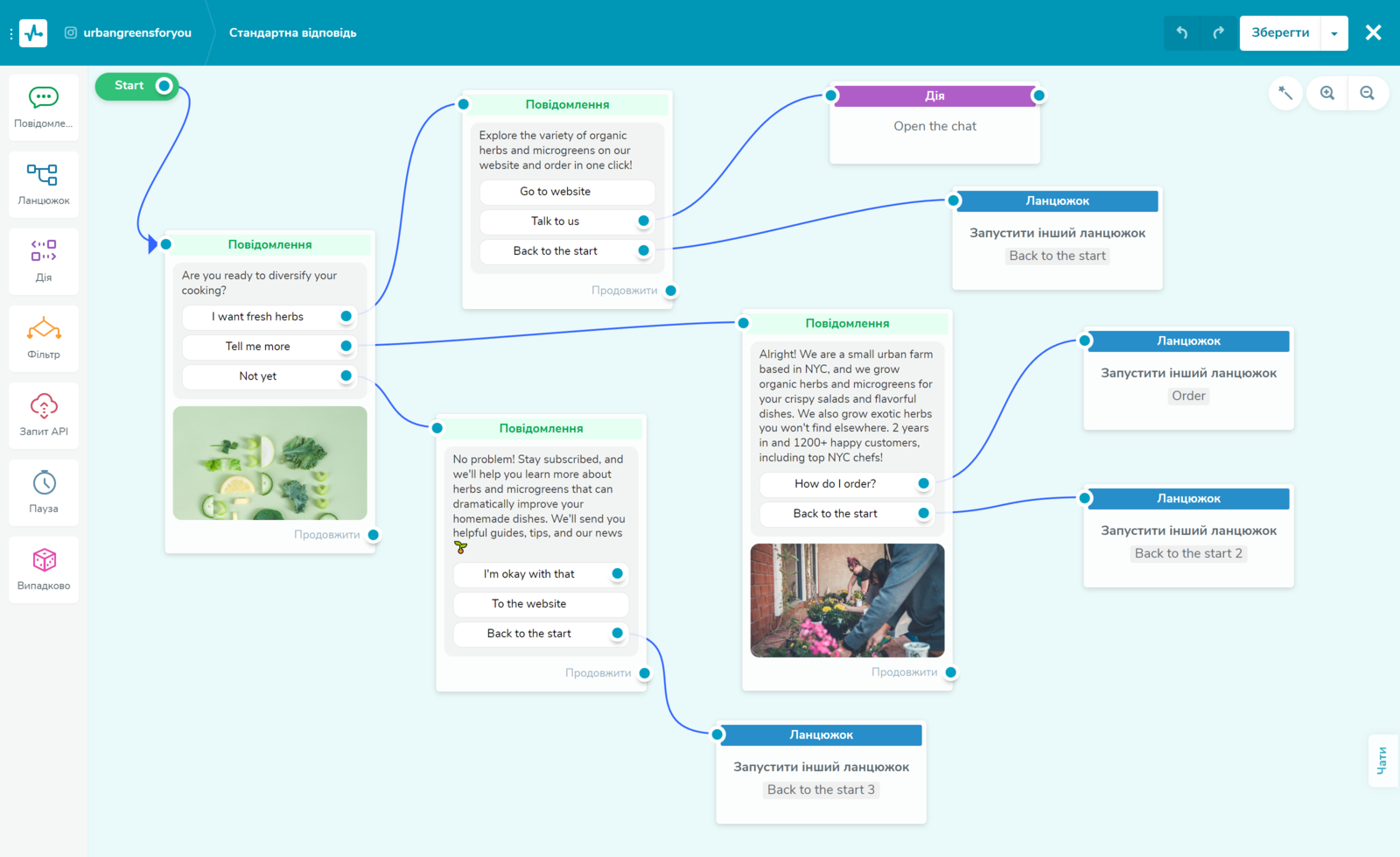
Блок «Повідомлення»
У повідомлення чат-боту в SendPulse можна додати такі елементи:
- текст;
- емодзі;
- картинка;
- кнопка з посиланням чи без;
- картка;
- змінні;
- введення даних користувача;
- швидкі відповіді.
У текстовому полі напишіть повідомлення. Можете вставляти емодзі та змінні для персоналізації інформації. Для цього натисніть на знак {} у правому верхньому куті поля та виберіть зі списку потрібну змінну. Кожний користувач отримає повідомлення зі значенням змінної з його контакту.
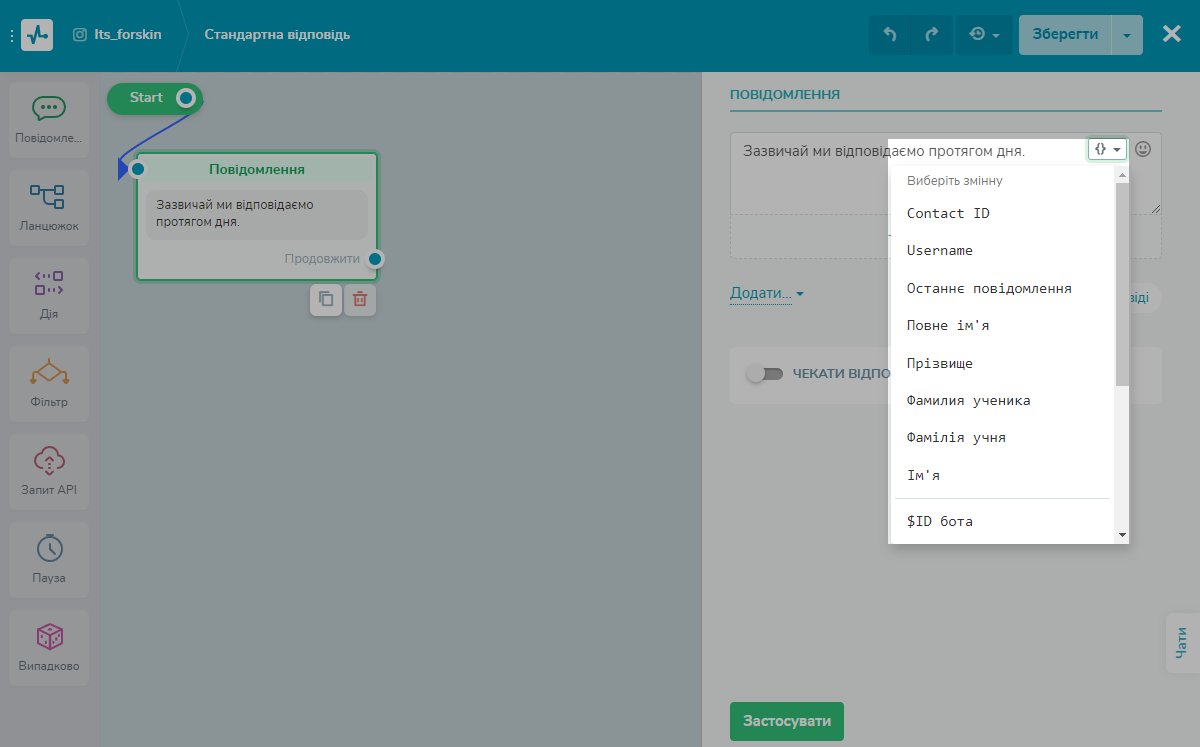
Кнопка є одним із головних елементів комунікації користувача із чат-ботом. Завдяки їй підписник задає напрям подальшого розвитку сценарію боту.
Які типи кнопок можна додати:
- «Продовжити ланцюжок» — з’єднує елемент «Повідомлення» з іншими елементами;
- «Посилання» — переадресовує на вказану адресу, наприклад, на інтернет-магазин;
- «Оплата» — дає змогу приймати платежі в чат-боті.
В одному блоці можна додати три кнопки. Для тексту на ній є обмеження 20 символів.
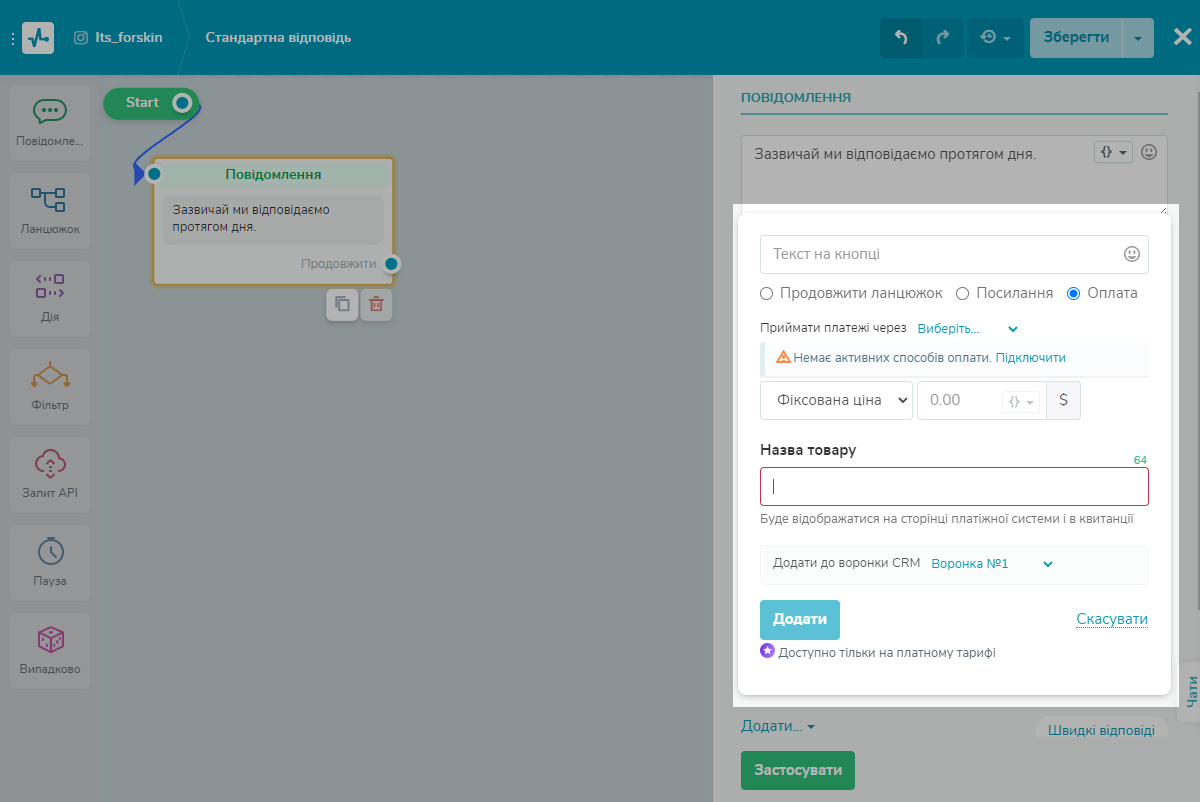
За бажання можна урізноманітнити повідомлення візуальним контентом, додаючи до нього картинки чи картки у вигляді каруселі. Картки дуже зручні для демонстрації товарів, адже в них можна додати заголовок і кнопку з посиланням на зовнішнє джерело або на форму оплати.
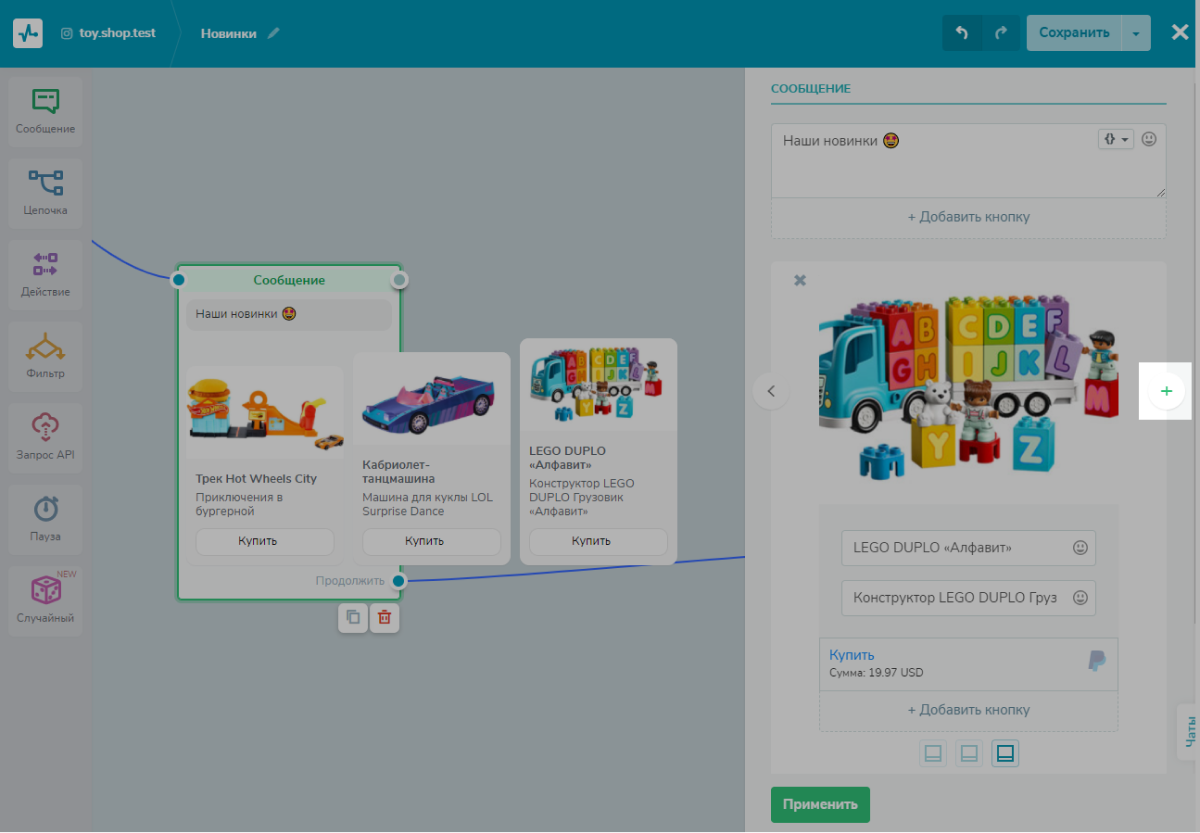
Окремо звертаємо вашу увагу на можливість ввести дані користувача. Ви можете збирати відповіді підписників та записувати їх у змінну, щоб використати надалі.
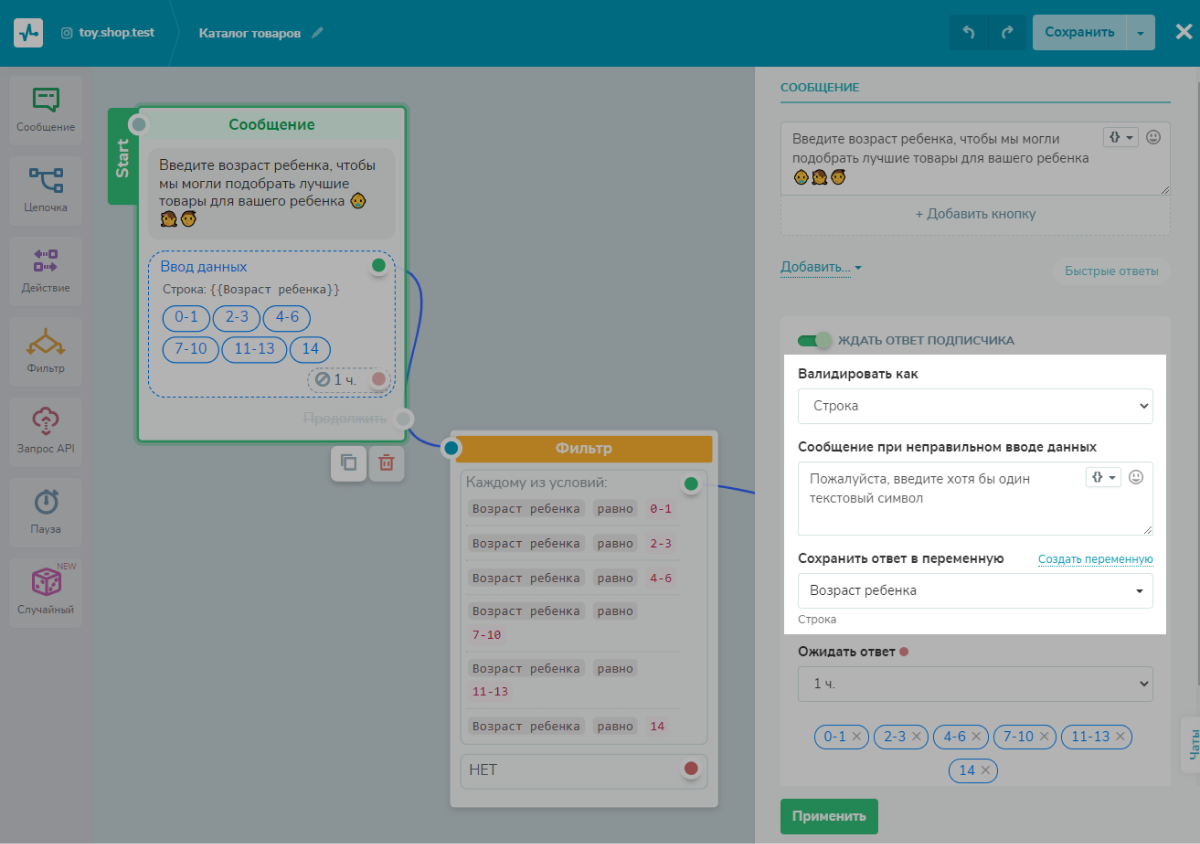
Докладніше: «Як налаштувати ручне введення змінних користувачів».
Також під повідомленням можна створювати кнопки швидкої відповіді, щоб користувач не вводив значення, а вибрав із запропонованих. Доступно до десяти клавіш швидкої відповіді. Як-от, можна створити кілька швидких відповідей для варіантів віку, розміру одягу, міста тощо.
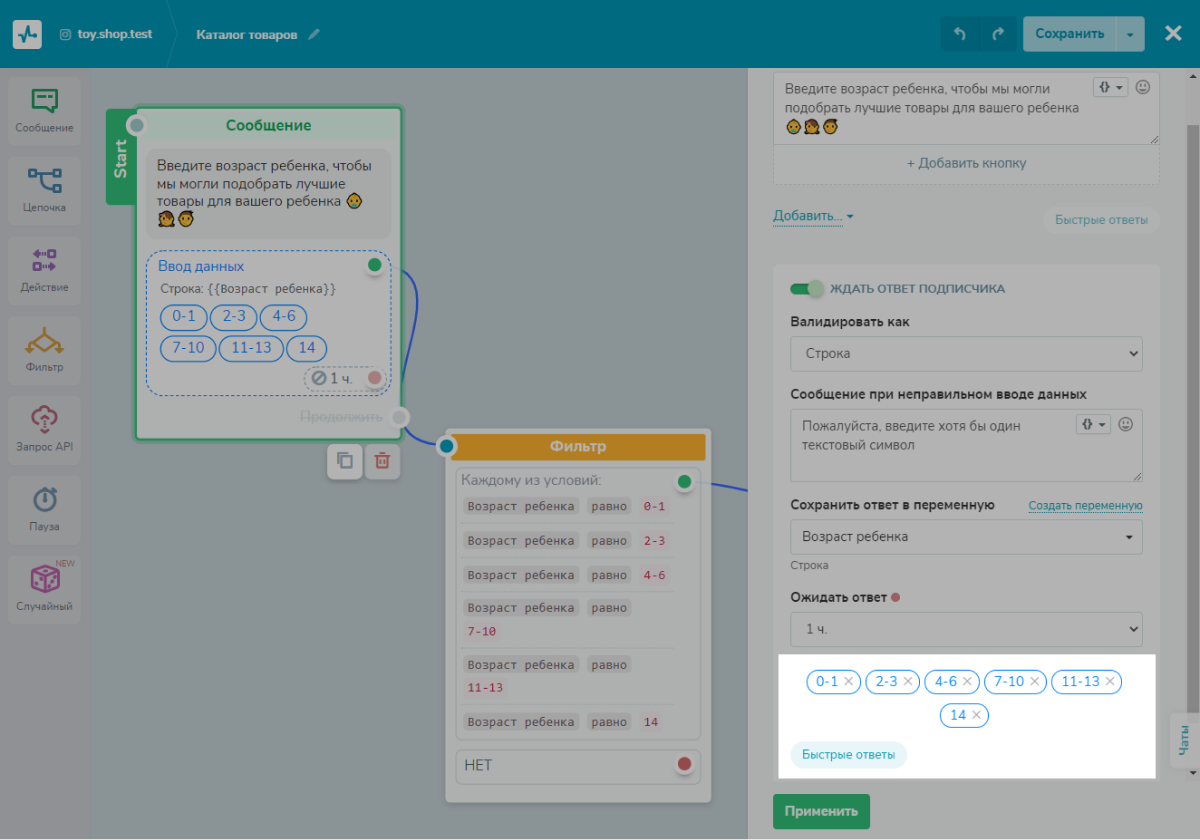
Продовження ланцюжка
З’єднувати блок «Повідомлення» з іншими елементами можна за допомогою кнопки або функції «Введення даних». Тоді наступне повідомлення надішлеться після дії користувача. Але можна продовжити ланцюжок, не чекаючи цього. У такому разі рекомендуємо додати блок «Пауза», щоби перевірити, чи взаємодіяв підписник із ланцюжком, і відправляти повідомлення через певний час.
Докладніше: «Як продовжити ланцюжок чат-боту без дії користувача».
Блок «Дія»
З лівої панелі перетягніть цей елемент на робочу область. Виберіть потрібну дію.
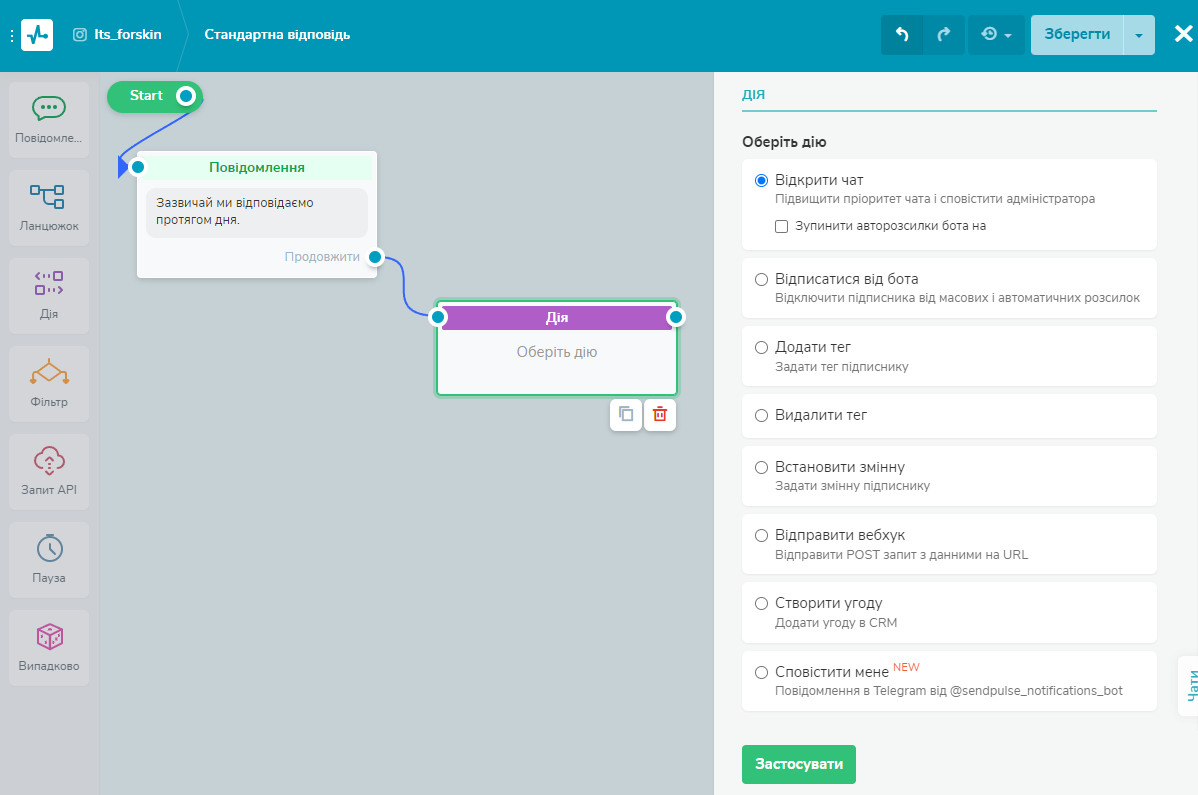
Що можна зробити за допомогою блоку «Дія»:
- Розгорнути чат — годиться, коли клієнт потребує персональної консультації або для завершення угоди потрібна участь менеджера. Після цього відкриється особистий чат з адміністратором сторінки. Можна налаштувати оповіщення для менеджера на email, використаний для реєстрації в SendPulse, або через браузерні сповіщення.
- Відписати від боту — коли потрібно видалити людину зі списку підписників і більше не надсилати їй повідомлення.
- Додати тег — для сегментації аудиторії під час надсилання розсилок — тоді повідомлення будуть більш цільовими. Наприклад, вказуйте тегом уподобання підписників або якісь характеристики. Докладніше — «Як встановлювати теги підписникам чат-боту».
- Видалити тег — тег можна прибрати, якщо для підписника він став нерелевантним.
- Встановити змінну — встановіть змінну для використання даних у майбутньому. Це може бути інформація про замовлення або особисті дані, за допомогою яких ви фільтруватимете аудиторію для розсилок. Збережені змінні доступні у вкладці «Аудиторія» в особистому кабінеті.
- Надіслати вебхук — налаштовуйте відправку даних про подію в ланцюжку боту у свою систему для подальшої роботи із цим клієнтом. Докладніше — «Як настроїти надсилання вебхуку в чат-ботах».
- Створити угоду можна налаштувати інтеграцію чат-боту з вашою CRM.
Блок «Фільтр»
Дає змогу сегментувати підписників за їхніми персональними даними та попередніми повідомленнями, а також створювати квізи. Ви можете фільтрувати за значенням змінної, наявністю тегу, участі в ланцюжку та отримання розсилки.
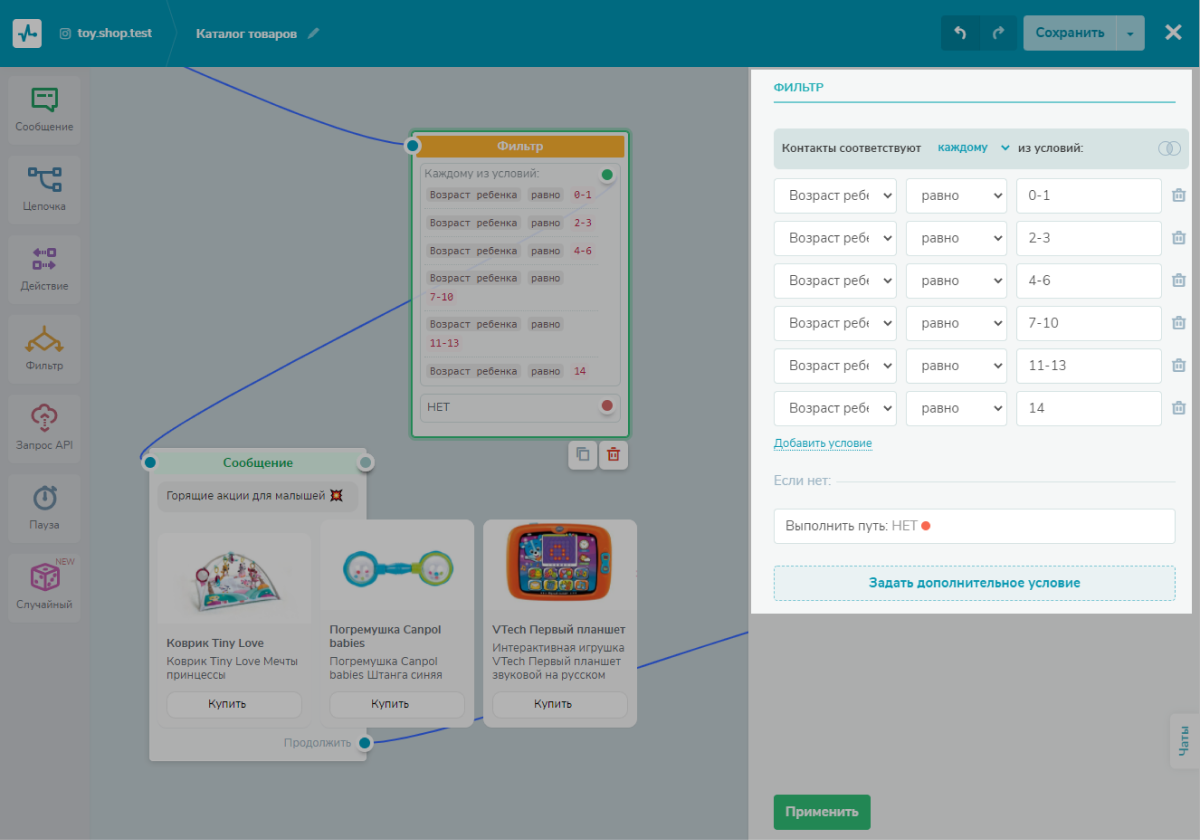
Докладніше:
Блок «Запит API»
Використовується для надсилання запиту на сторонній сервер, щоб створити об’єкти або отримати дані, які можна передати в повідомленні боту. Функціонал дає можливість, наприклад: знаходити та виводити в чат-бот інформацію щодо назви товару чи артикулу, створювати замовлення або реєструвати підписника на захід за його даними тощо.
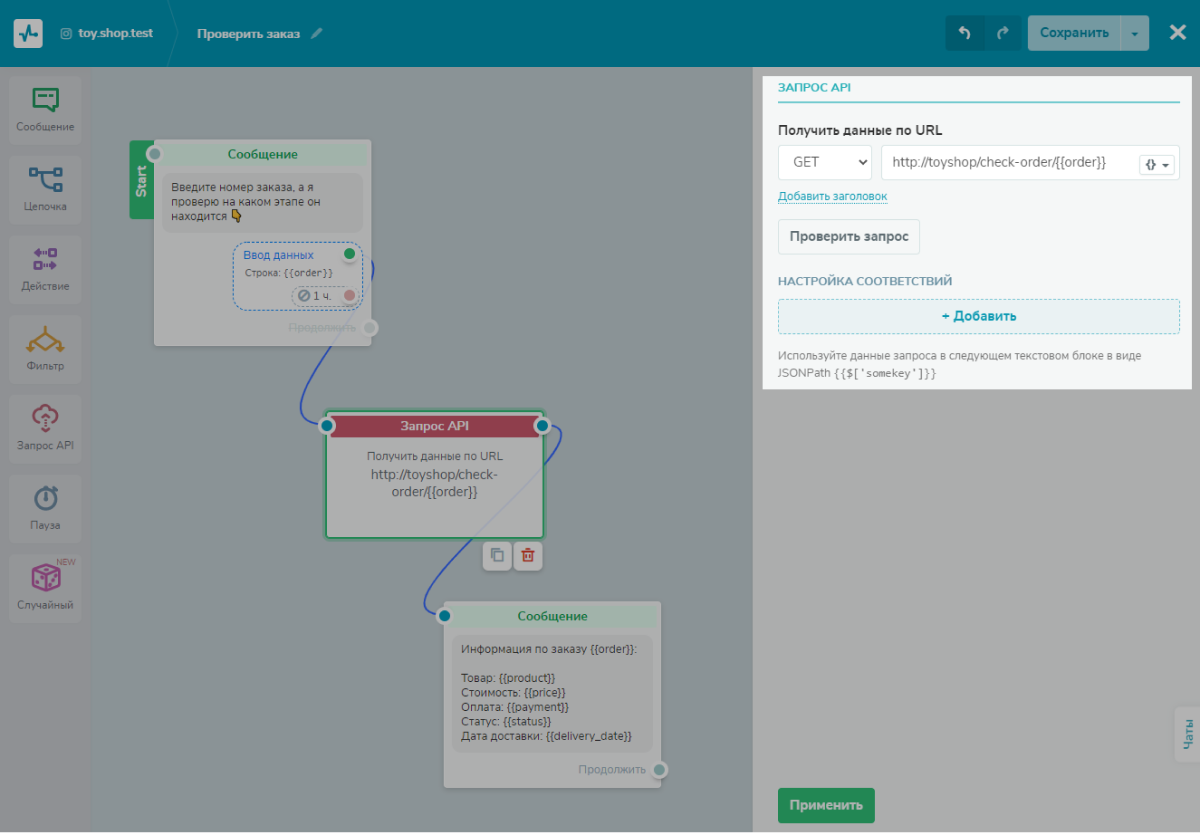
Докладніше: «Як надсилати та отримувати дані із зовнішніх джерел».
Блок «Пауза»
За допомогою нього можна додати паузу між елементами ланцюжка тривалістю від 1 хвилини до 24 годин. Також можна зробити паузу до певної дати. Це дає змогу прогріти клієнта, наприклад перед тим, як запропонувати покупку.
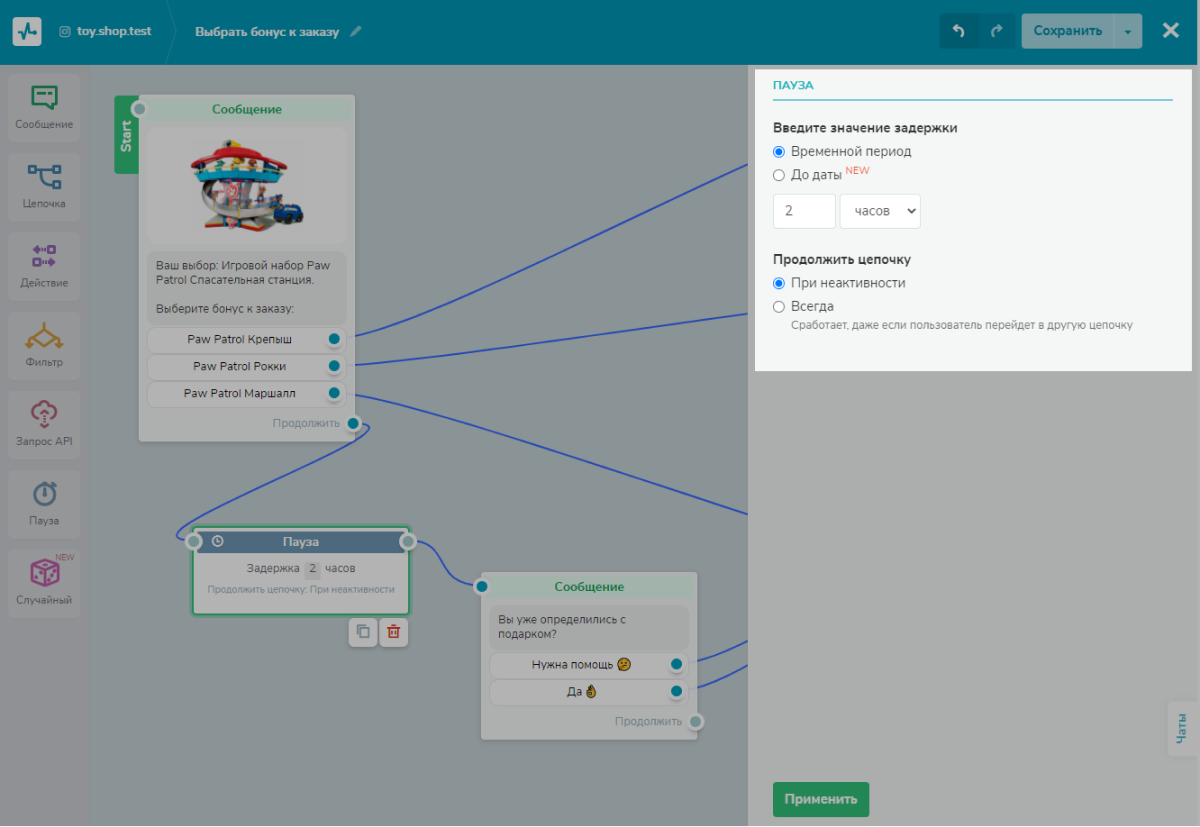
Виберіть умову: продовжувати ланцюжок у разі неактивності користувача або завжди. У другому випадку навіть у разі переходу в іншу гілку сценарію повідомлення надійдуть у вказаний час.
Блок «Випадково»
Підходить для розсилки випадково вибраних повідомлень із корисною інформацією: поради, цікаві факти, заплановані вправи. За його допомогою можна влаштовувати турніри та квізи.
Також «Випадково» застосовується в маркетингових дослідженнях методом A/B-тестування. Аналізуйте результати тестів та вдосконалюйте ваш чат-бот.
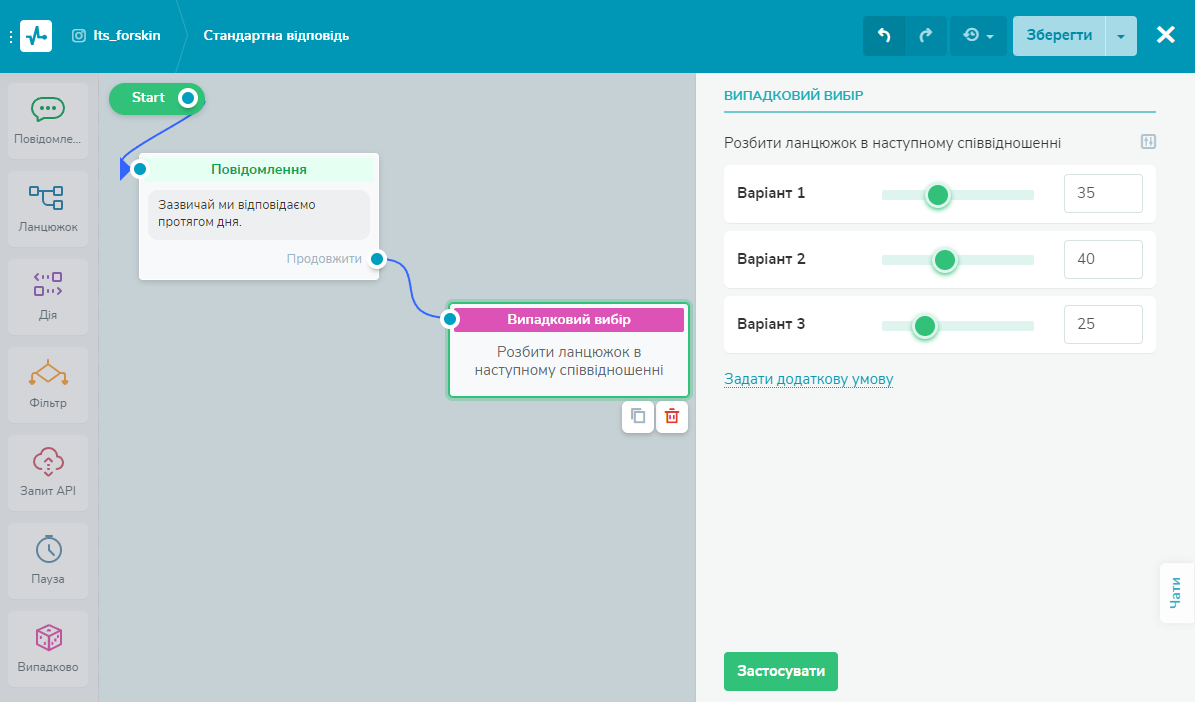
Докладніше: «Як використовувати елемент “Випадковий вибір”».
Додаткові можливості чат-ботів у SendPulse
Є ще кілька корисних можливостей чат-боту для Інстаграм, які ви, можливо, захочете використати.
Сегментація повідомлень боту
Ви можете надсилати розсилку на деякі категорії аудиторії на основі даних про підписників. Завдяки своїй персоналізованості така розсилка принесе більше реакцій:

Сегментувати можна за «Датою підписки» — для цього виберіть проміжок часу, або за умовами. Є чотири різновиди умов: «Значення змінної», «Теги», «Участь у ланцюжку», «Отримував розсилку».
Віджет підписки
Щоб зібрати підписників боту, розмістіть на сайті віджет підписки. Для кращого результату підключіть віджети для всіх соцмереж та месенджерів. Віджети підписки в SendPulse багатоканальні.
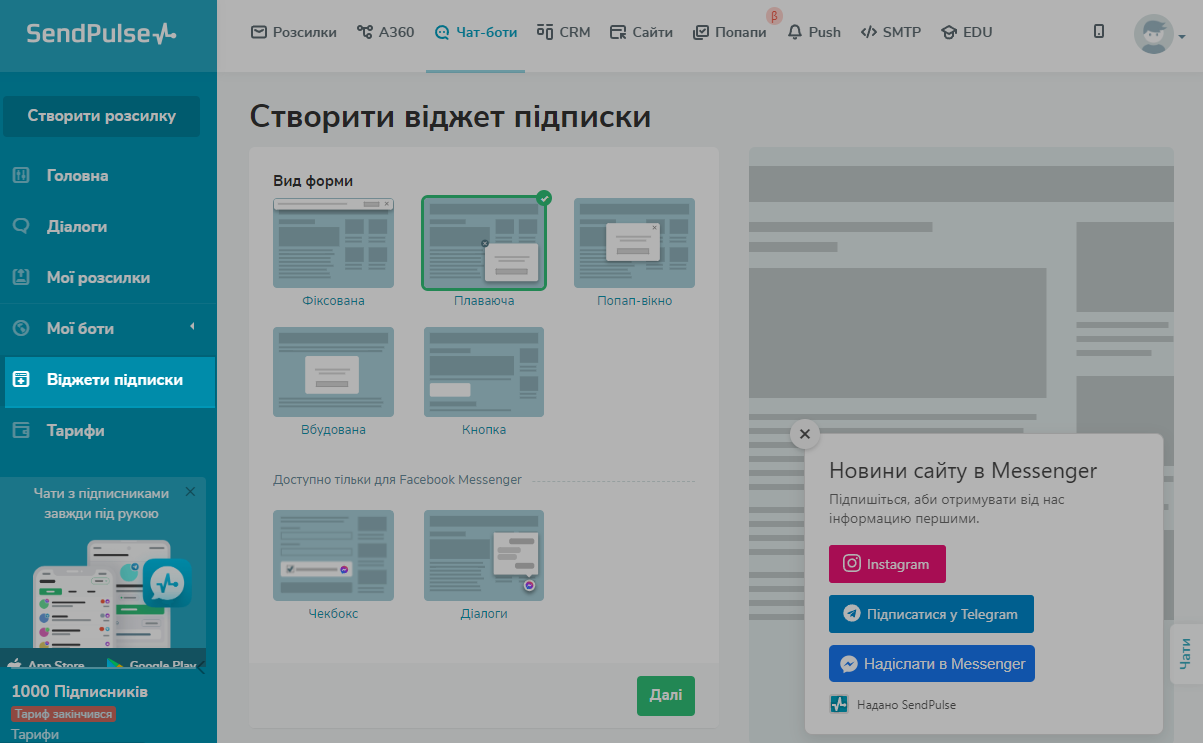
Лайв-чат
У сервісі чат-ботів від SendPulse є можливість керувати чатами з підписниками своїх чат-ботів у всіх месенджерах, включно з Instagram через спільний єдиний чат. Це зручно, якщо клієнти приходять із різних каналів.

Приклад створення чат-боту для Instagram у SendPulse
Тепер покажемо, як створити чат-бот в Інстаграмі на прикладі нескладного боту для магазину доглядової косметики:
Схема цього чат-боту у візуальному редакторі SendPulse виглядає так:
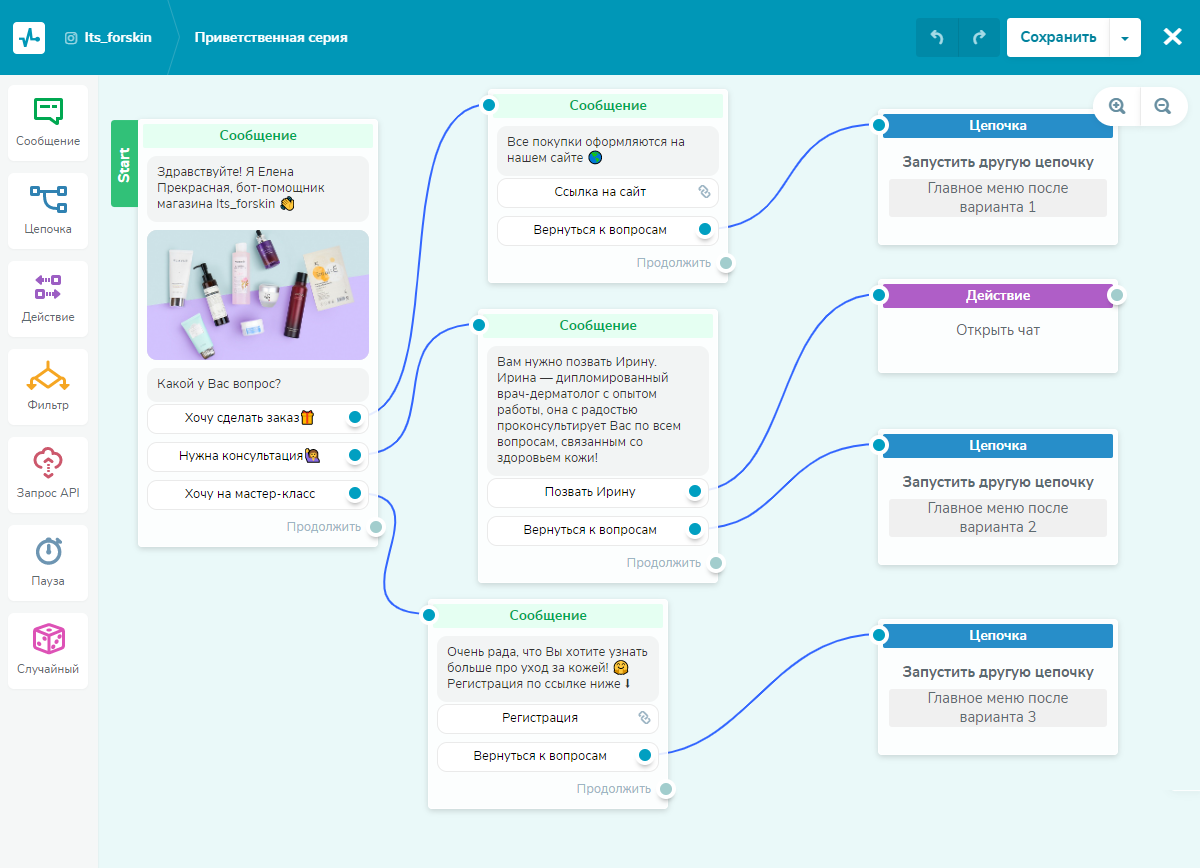
Розберемо покроково, що потрібно зробити, щоб створити такий ланцюжок у SendPulse. Для простоти будемо робити це не буду її з нуля, а відредагуємо вітальну серію. У процесі також створимо нові ланцюжки.
Налаштовуємо стартовий блок
У текстове поле блоку «Повідомлення» вводимо привітання.
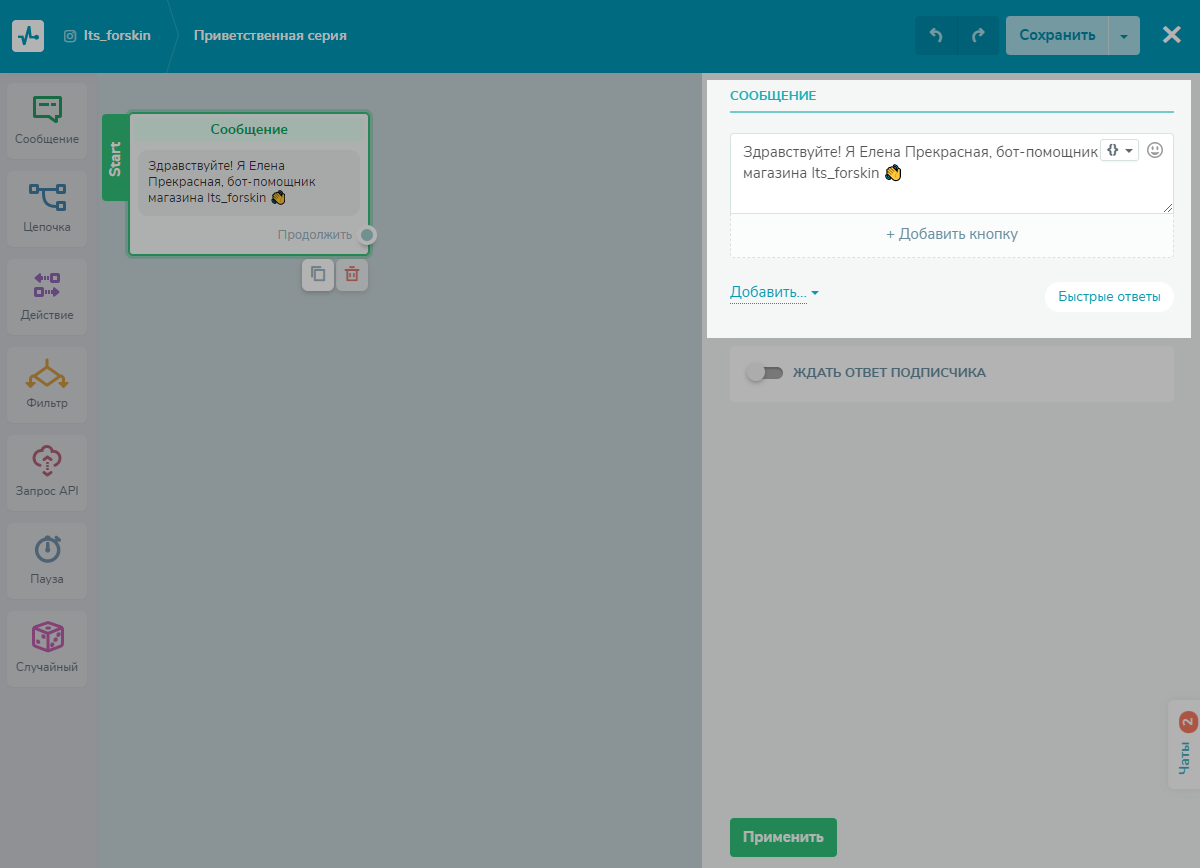
Натискаємо «Додати», вибираємо елемент «Малюнок». Завантажуємо зображення.
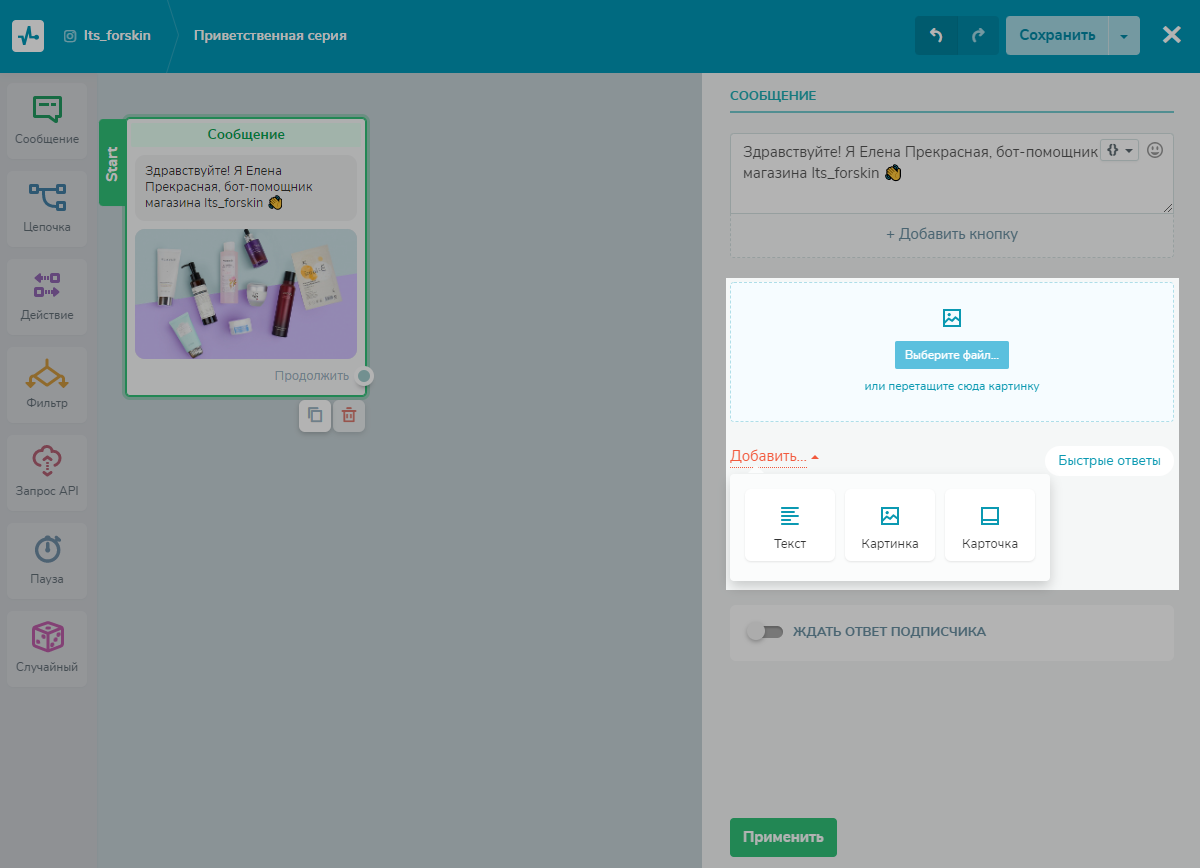
Далі додаємо до блоку нове текстове поле, заповнюю його. Натискаємо кнопку «Додати кнопку». Тут потрібні три кнопки: «Хочу зробити замовлення», «Потрібна консультація» та «Хочу на майстер-клас».
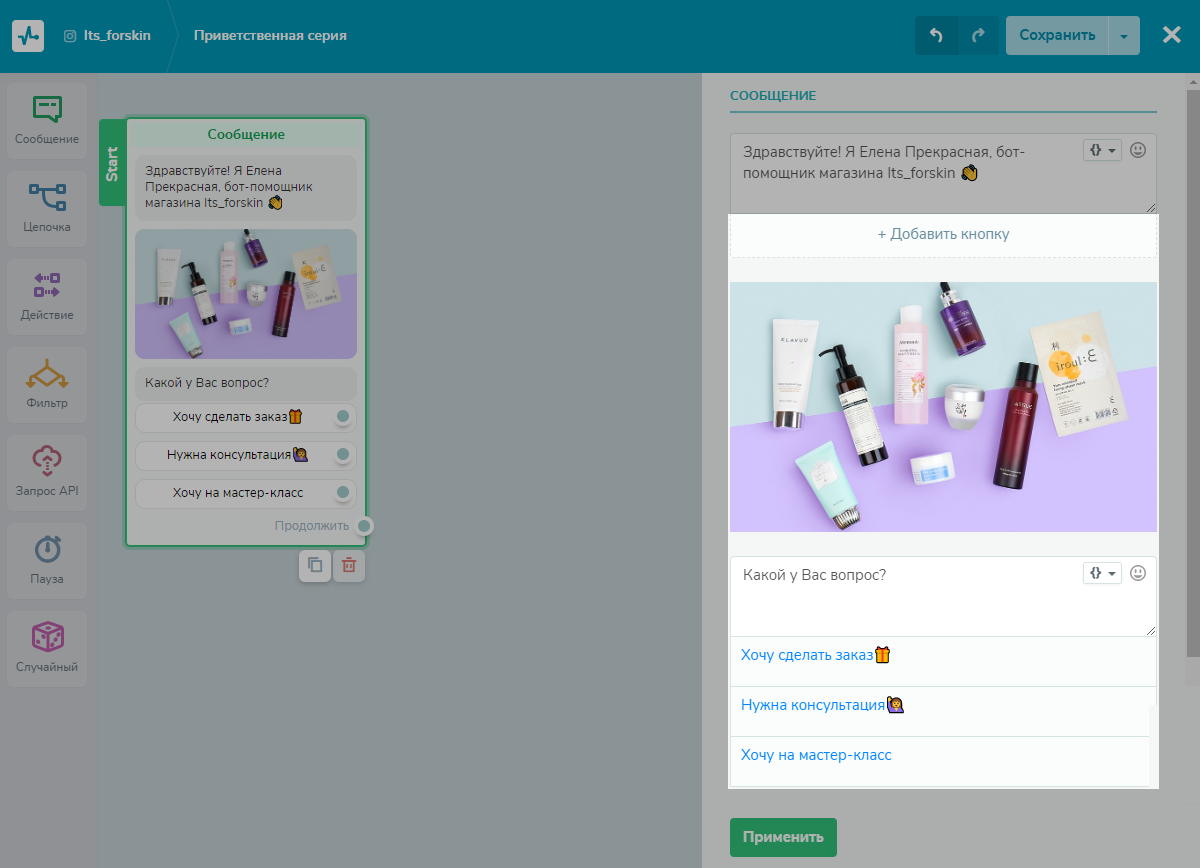
Створюємо наступні повідомлення
Перетягуємо з панелі ліворуч блоки «Повідомлення» тричі — для кожного з варіантів відповіді. Додаємо необхідні за логікою боту елементи.
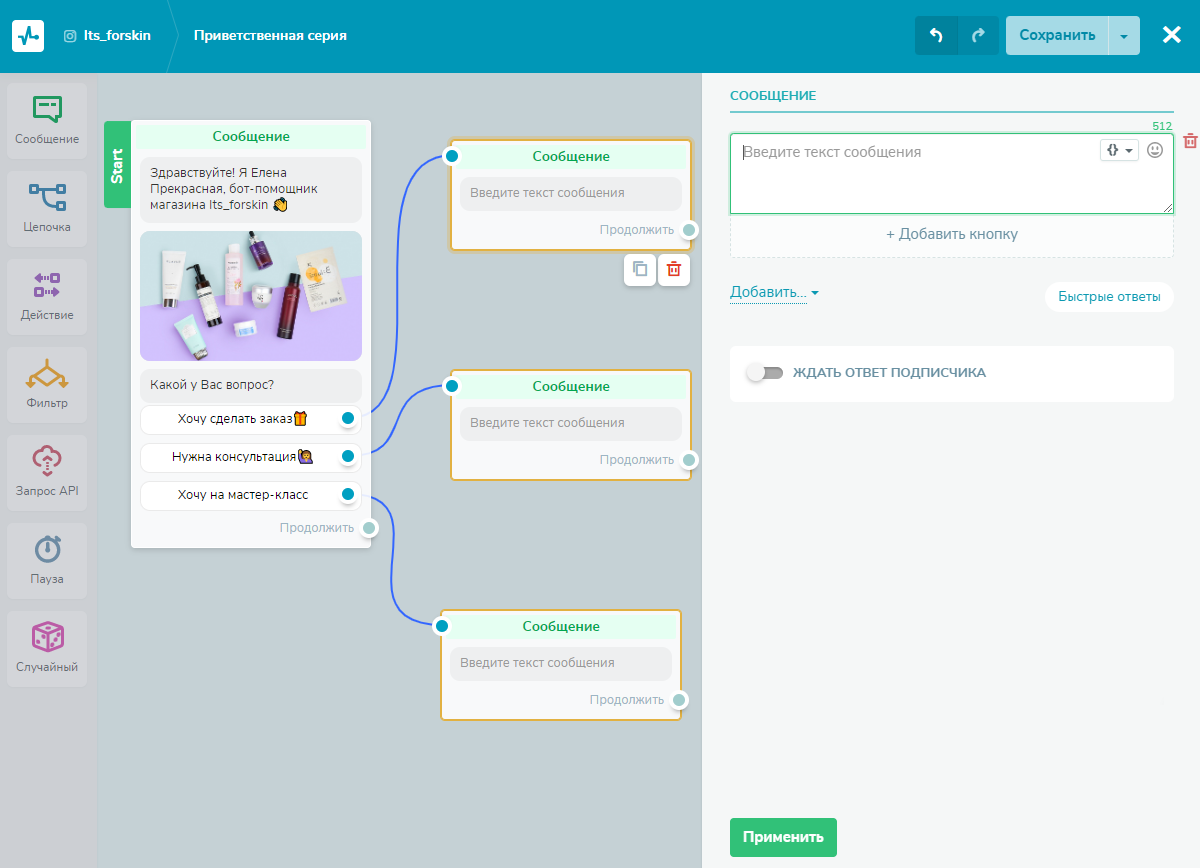
Ми хочемо розмістити в блоці кнопку, що веде на сайт. Для цього під текстом кнопки відзначаємо «Посилання» та вводимо адресу сайту. У візуальному редакторі наявність посилання показується як ланки ланцюга.
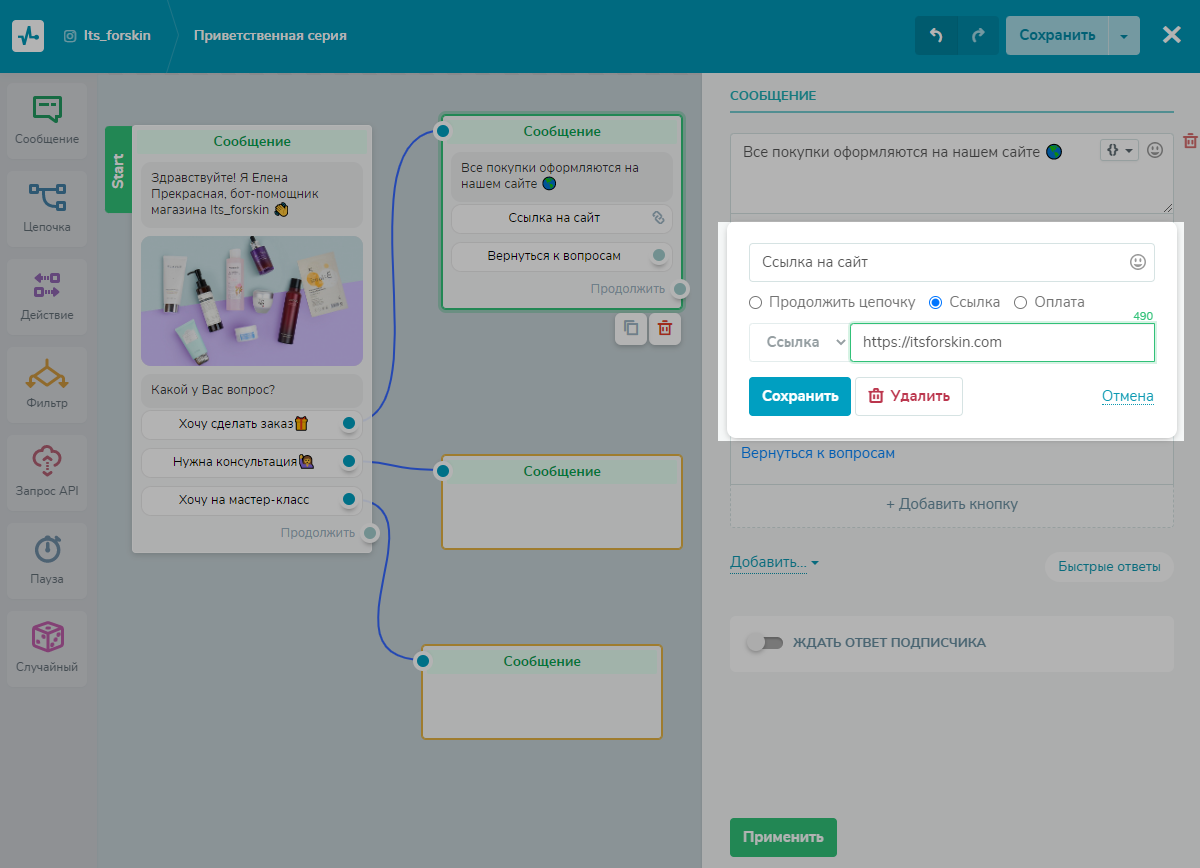
Після натискання на кнопку користувач перейде на сайт.
Також у кожному з блоків ми створимо ще одну кнопку із написом «Повернутися до питань» — необхідно надати користувачам таку можливість.
Для цього потрібно створити новий ланцюжок. Повертаємося до розділу «Структура боту», вибираємо «Збережені», натискаємо «Створити ланцюжок».
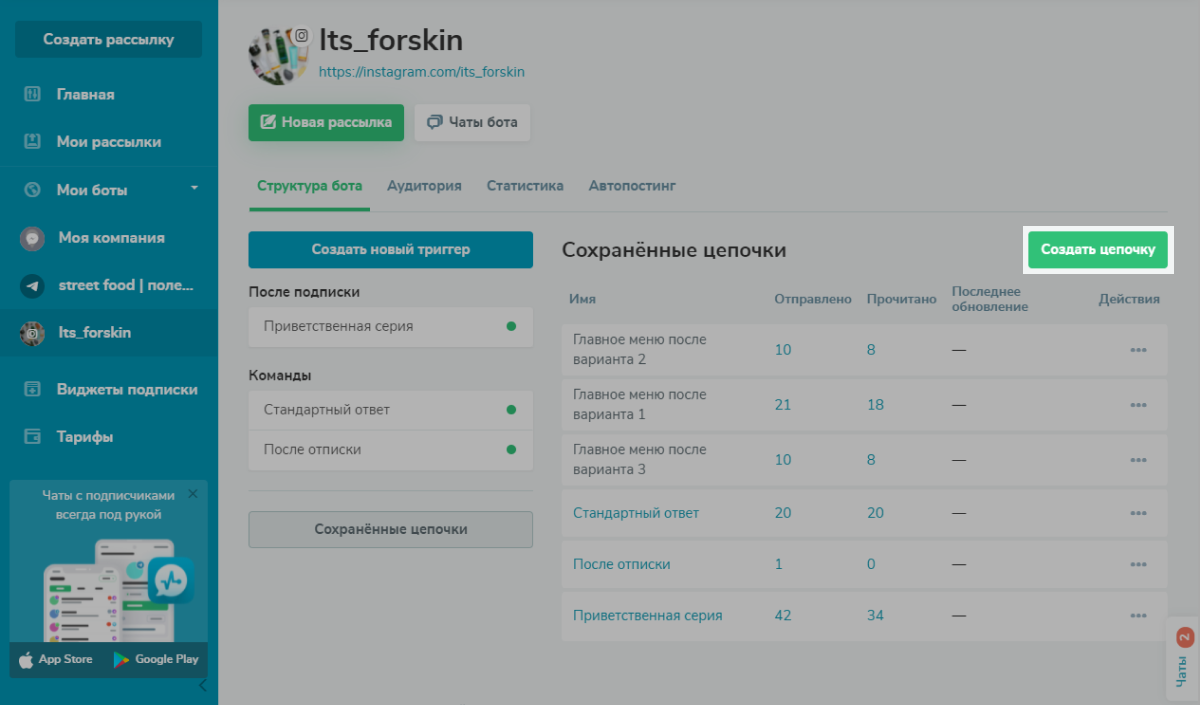
Кнопка «Повернутися до питань» має вести до блоку, де є два інші варіанти — крім того, який вибрав користувач. Скажімо, спочатку він натиснув «Хочу зробити замовлення». Потім повернувся до питань і вибрав варіант із майстер-класом. Потім знову натиснув «Повернутись» і попросив консультацію. Тоді його шлях виглядатиме так:
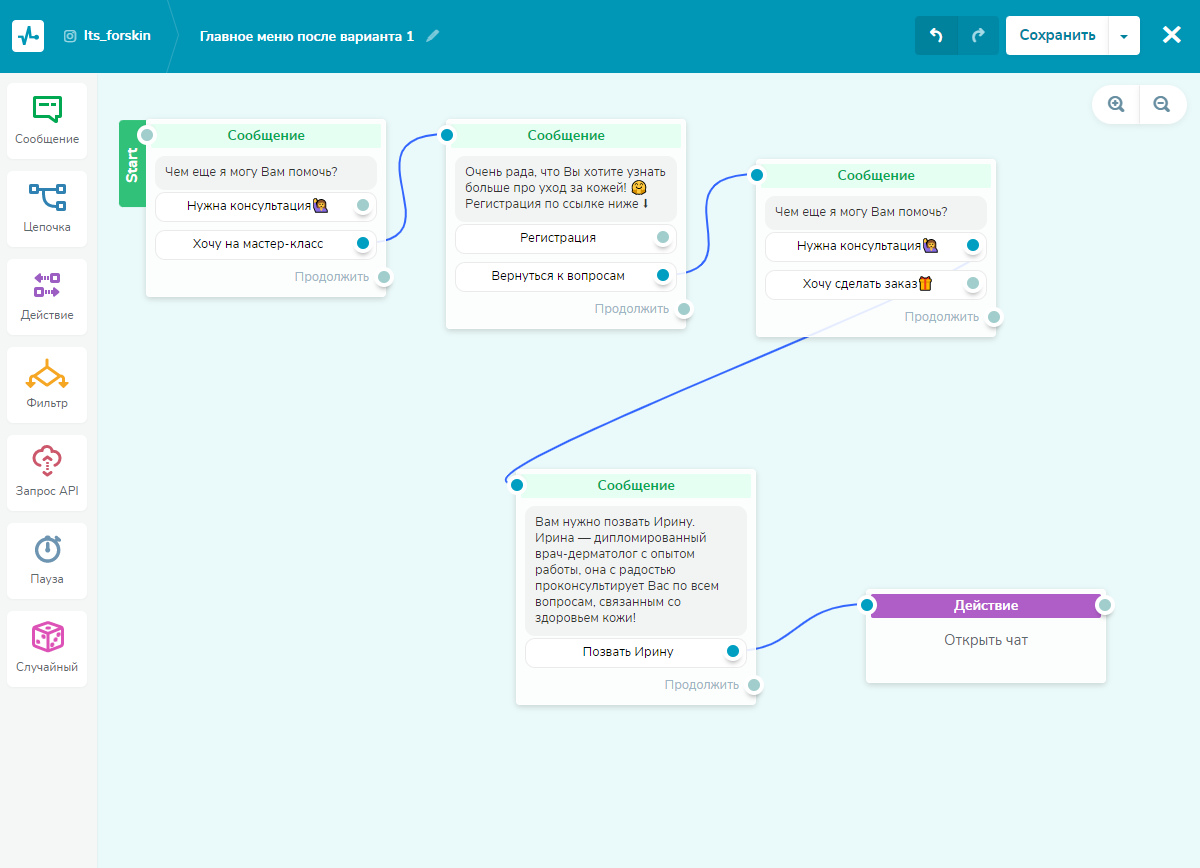
Зберігаємо ланцюжок. Для кожної кнопки з вітального повідомлення створюємо свій ланцюжок. Повертаємося до вітальної серії.
З лівої панелі перетягуємо в робочу область елемент «Ланцюжок», який запустить іншу серію повідомлень — одну з тих, що ми щойно зробили. Відкриваємо блок і вибираємо потрібний ланцюжок.
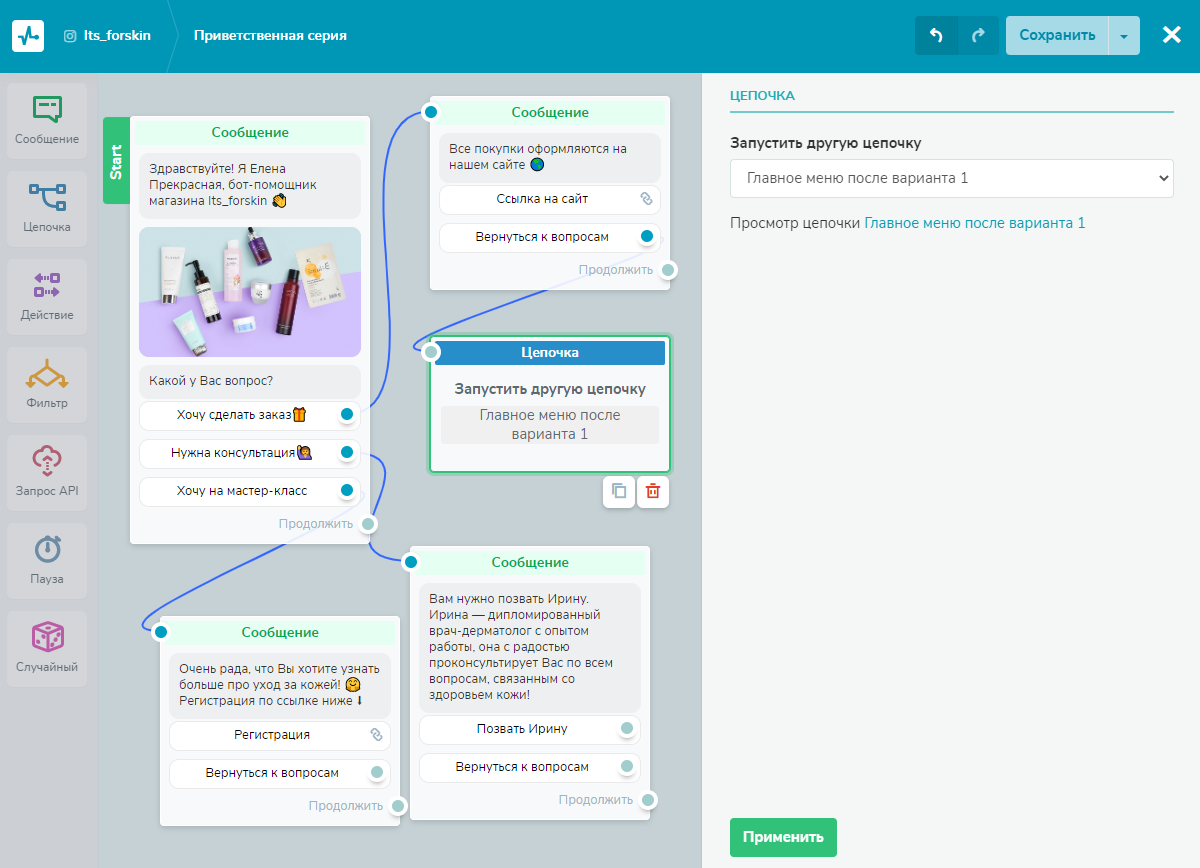
З’єднуємо з попереднім повідомленням. Повторюємо дії інших блоків.
На етапі, де користувач просить консультацію, потрібно розгорнути чат, як показано вище. Перетягуємо блок «Дія», вибираємо «Відкрити чат». Менеджер отримає повідомлення, що йому потрібно перейти в чат із клієнтом.
Так ми отримали бот, схему якого ви бачили на початку розділу.
Висновок
За допомогою чат-ботів в Інстаграм можна збільшити продажі, підвищити лояльність клієнтів і водночас полегшити життя собі та своїм співробітникам. У конструкторі SendPulse легко створювати чат-боти під будь-які цілі, а нашій базі знань містяться докладні пояснення, які доповнюються разом із розширенням функціоналу.
Налаштуйте чат-бот маркетинг в Інстаграм у зв’язку з іншими каналами. Також у нас є чат-боти для Telegram, WhatsApp, Facebook, а віднедавна й у Viber. Комплексний підхід забезпечить найкращі результати.